3D max2009 64位中文版安装图文教程-附下载地址
第一步:右键下载好的软件安装包,选择解压到当前文件夹解压
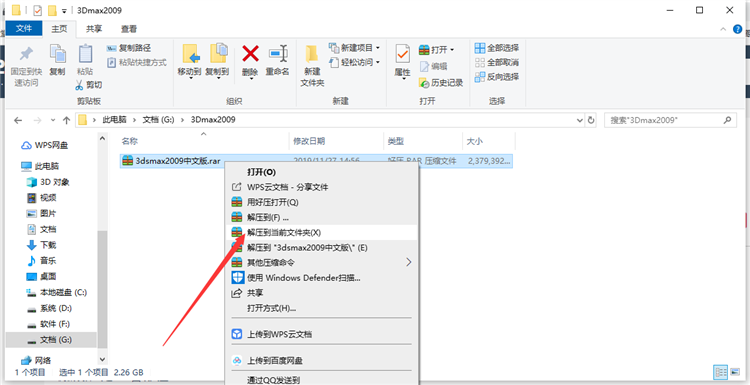
第二步:在解压出来的3DSMAX2009中文版的文件夹里找到安装程序setup.exe,右键选择以管理员身份运行
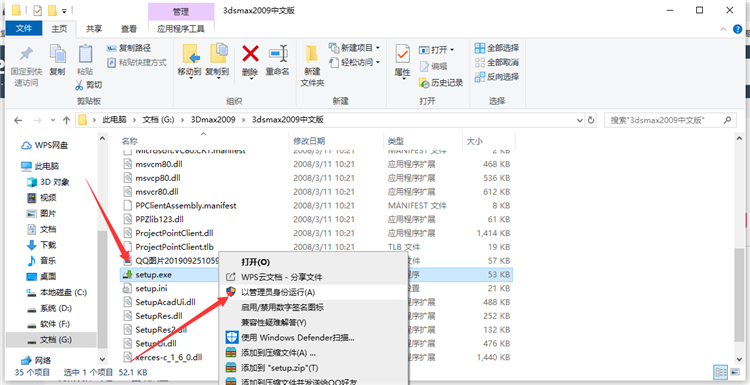
第三步:安装程序运行后会弹出需要输入注册密码安装软件,输入注册密码:visualize

第四步:选择安装产品
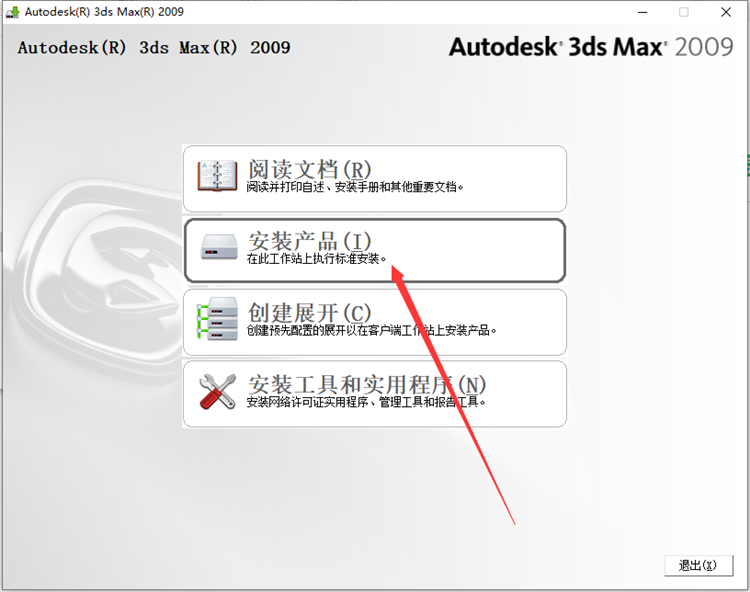
第五步:只勾选Autodesk 3DS max 2009 64位,点击下一步
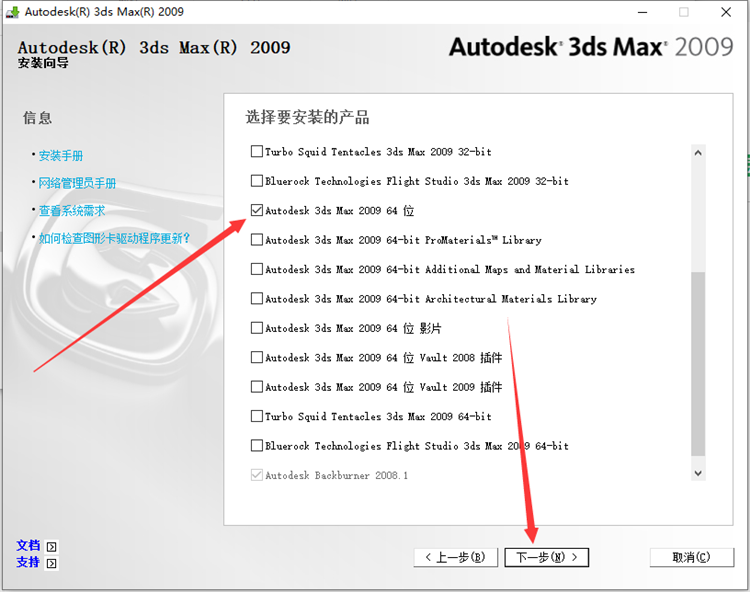
第六步:选择我接受协议,点击下一步
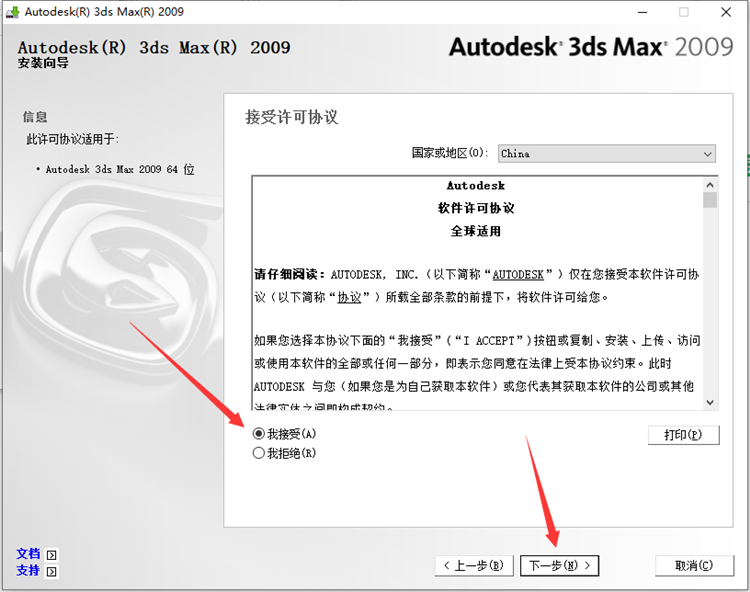
第七步:输入序列号:666-69696969;名字,姓氏和组织是可以随意填的,填写完后点击下一步
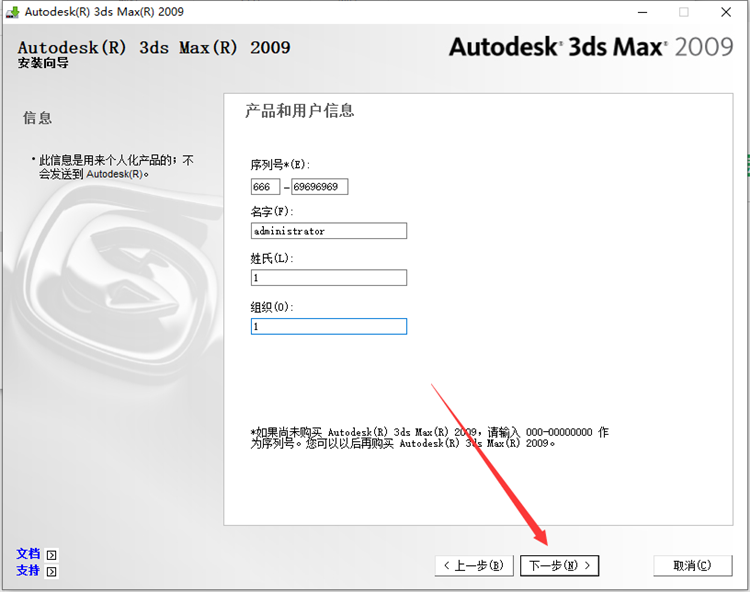
第八步:点击配置进入配置界面
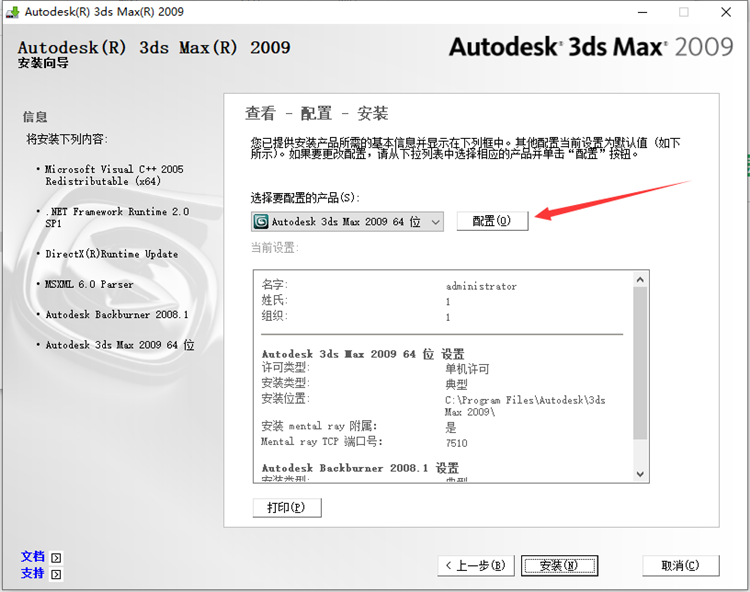
第九步:选择单机许可,点击下一步
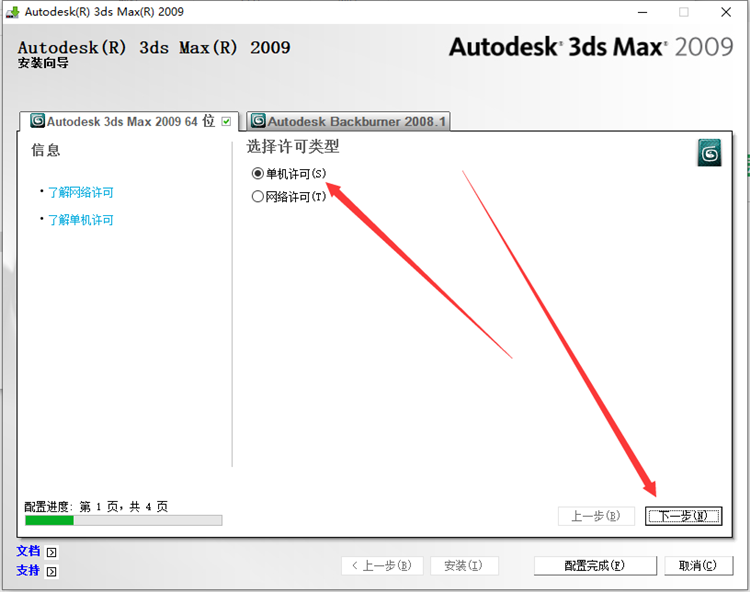
第十步:点击浏览来选择软件的安装路径,最好在空间比较大的磁盘新建一个文件夹作为安装路径,点击下一步
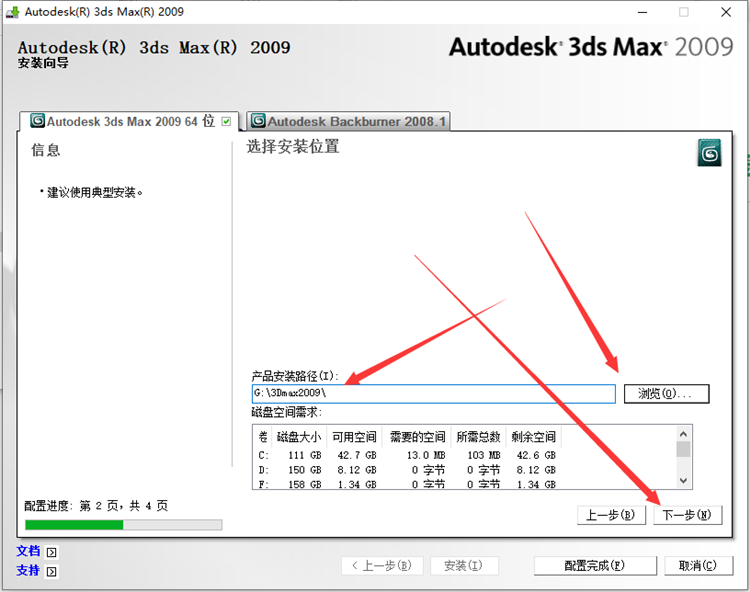
第十一步:附属TCP端口输入7510,点击下一步
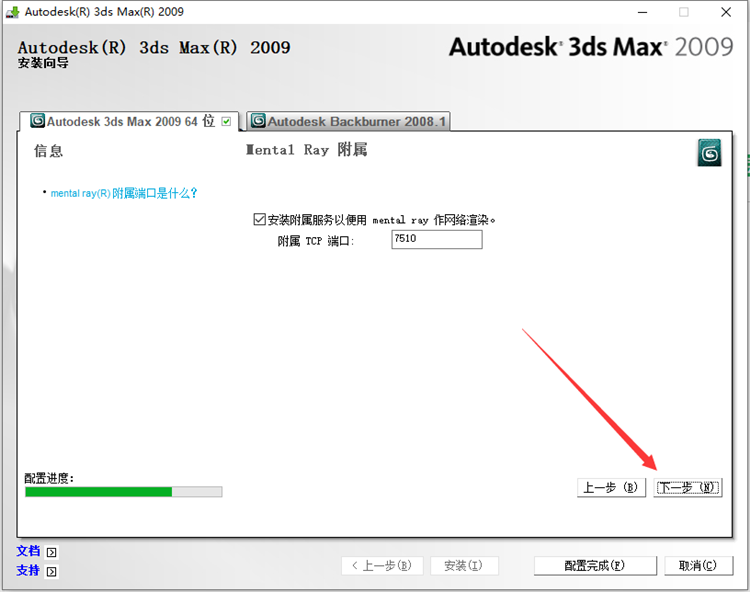
第十二步:配置完成后点击下方配置完成的按钮回到安装页面
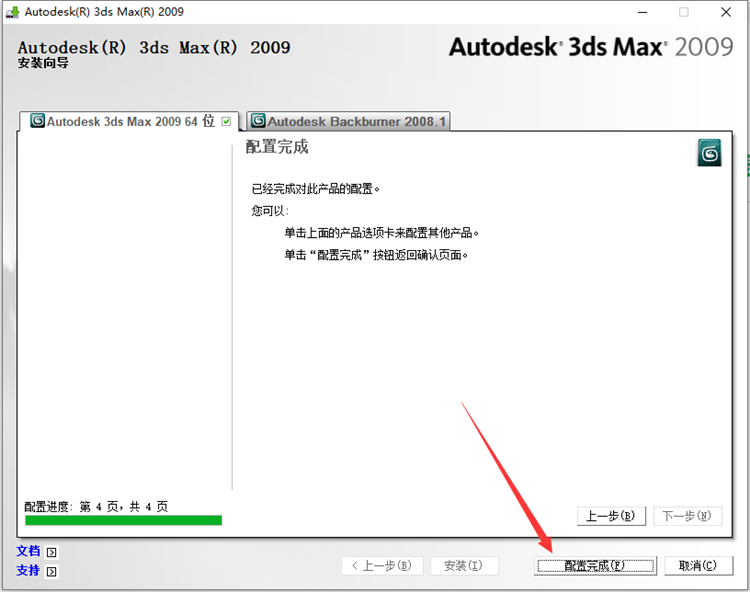
第十三步:点击安装开始安装软件
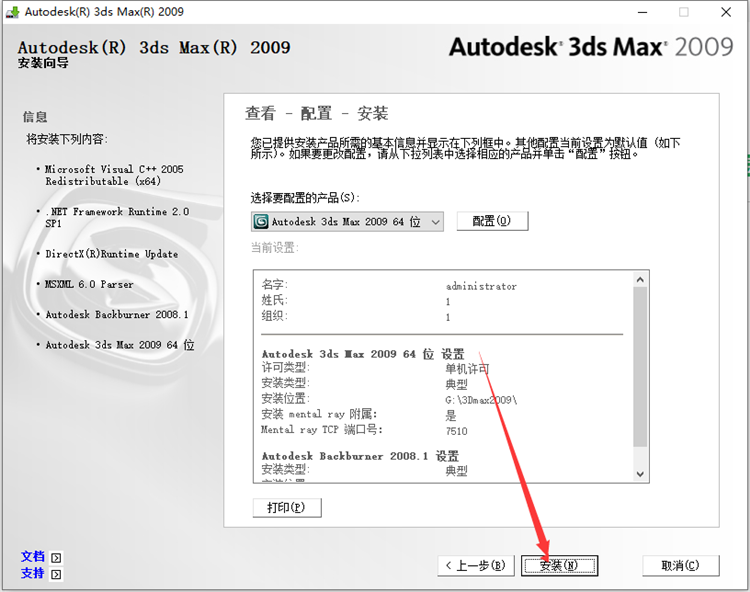
第十四步:安装完成后去掉查看Autodesk(R) 3ds max(R)2009自述文件,点击完成关闭安装页面
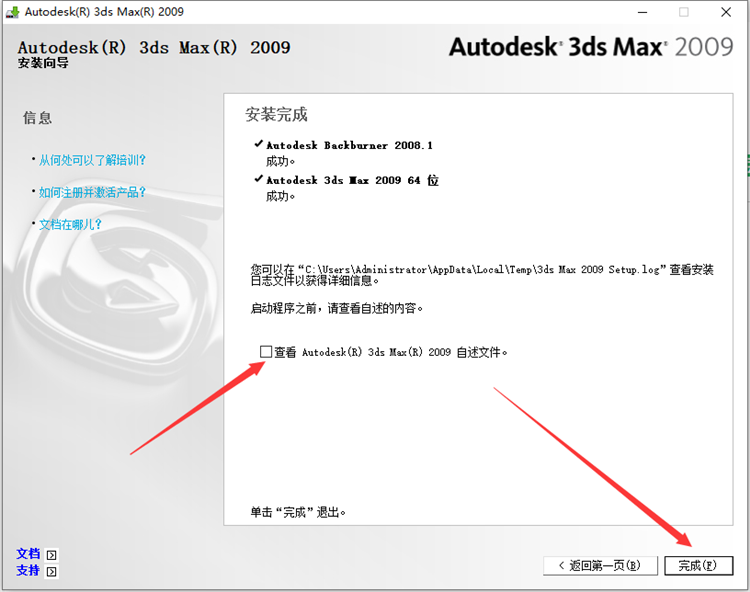
第十五步:双击桌面上安装好的3dmax软件图标
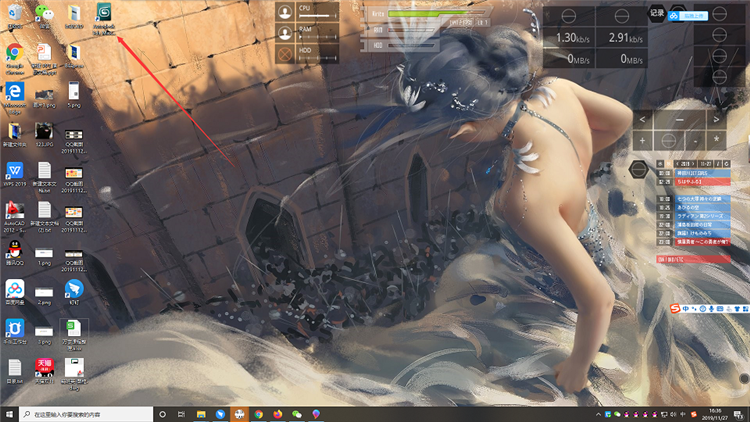
第十六步:弹出的激活框选择激活产品,点击下一步
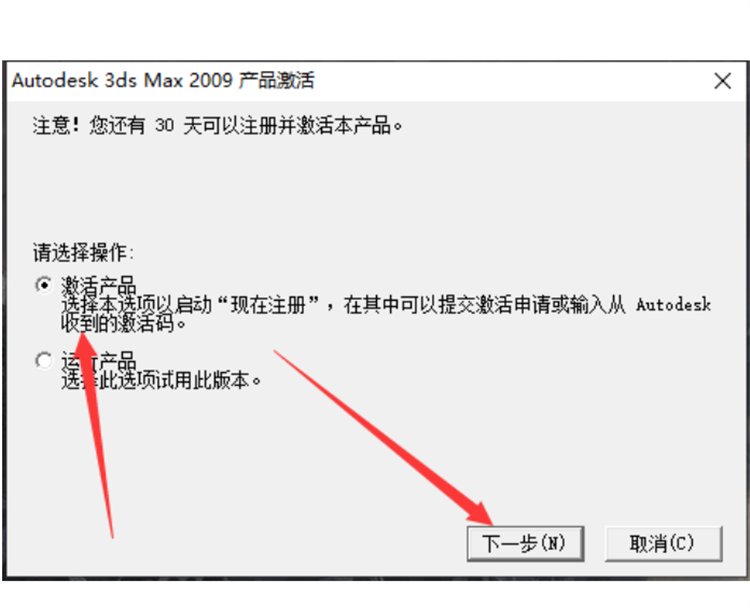
第十七步:回到第一步解压出来的安装文件,找到注册机文件双击进入

第十八步:选择64位的解压文件,右键点击以管理员身份运行
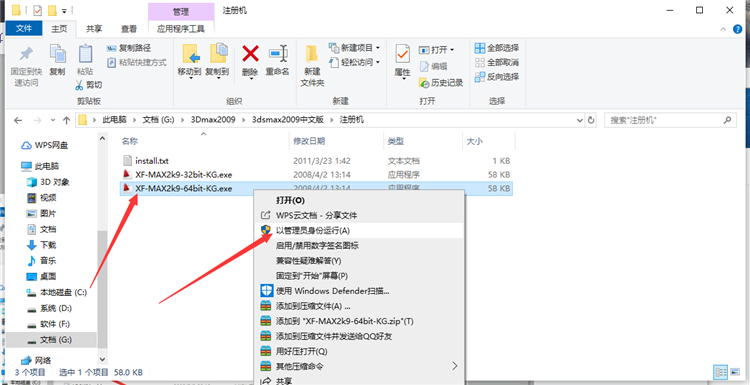
第十九步:将激活页面的申请号复制到注册机的第一行输入框中,点击下方calcuate生成激活码
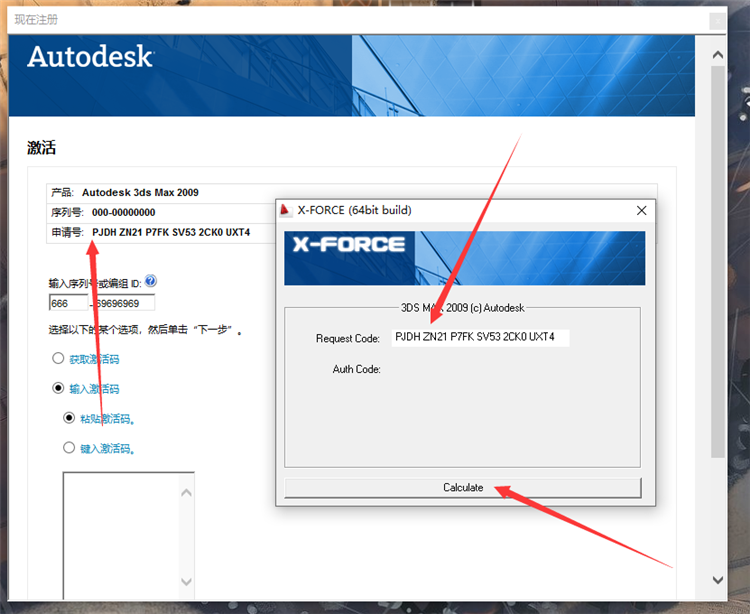
第二十步:将生成好的激活码复制到激活页面中
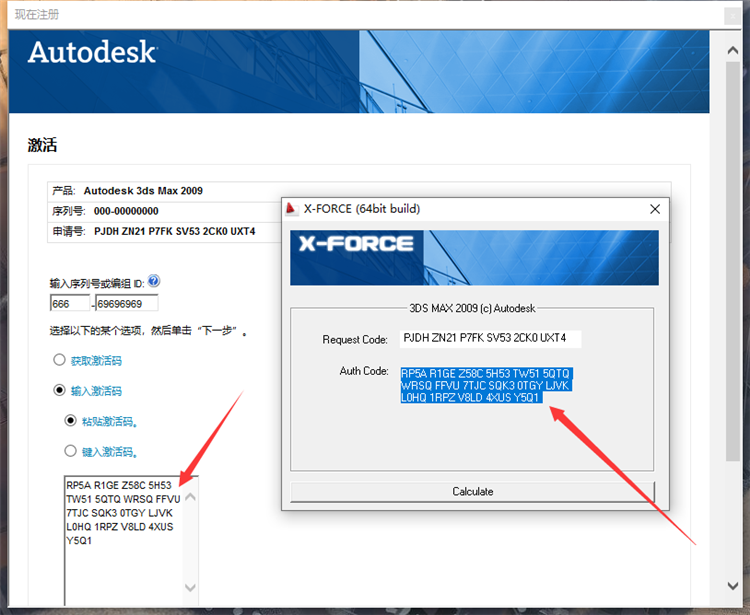
第二十一步:点击下一步开始激活软件
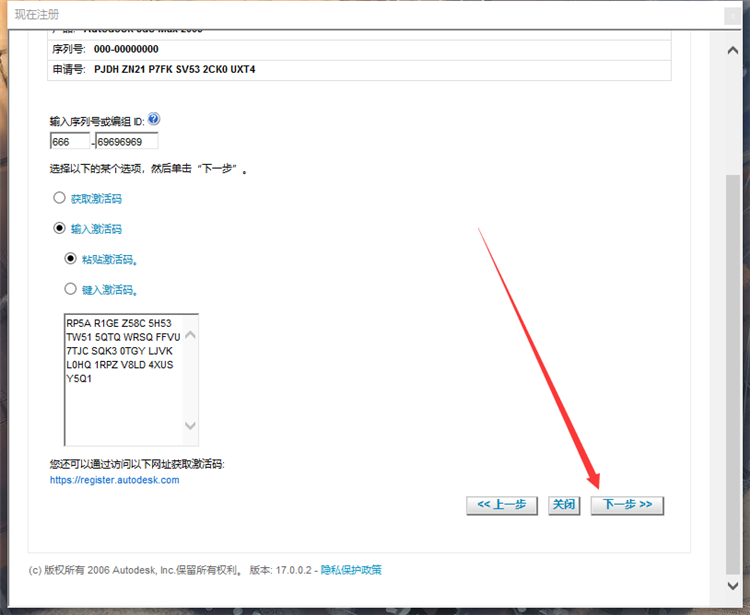
第二十二步:激活完成后点击完成退出激活界面
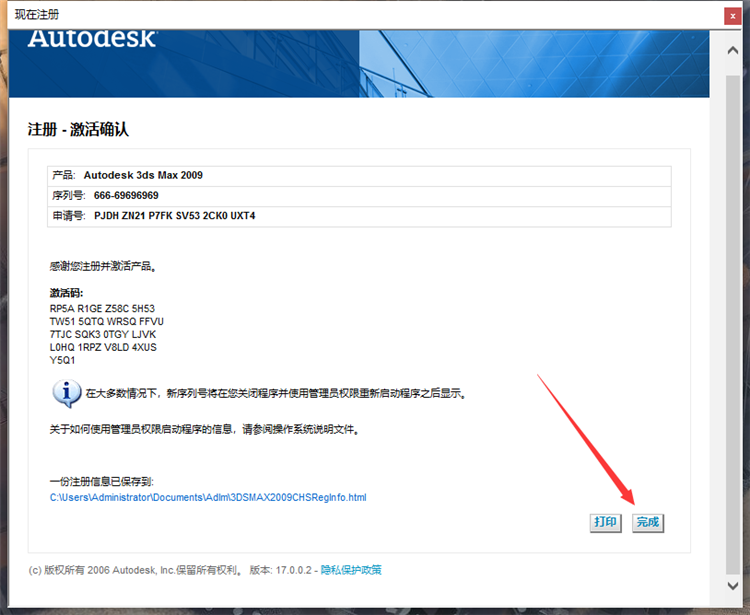
第二十三步:软件打开后去掉学习影片弹框中在启动时显示对话框,点击关闭后就能正常使用软件了
3Dmax课程入门到精通免费学习(点击开始学习)
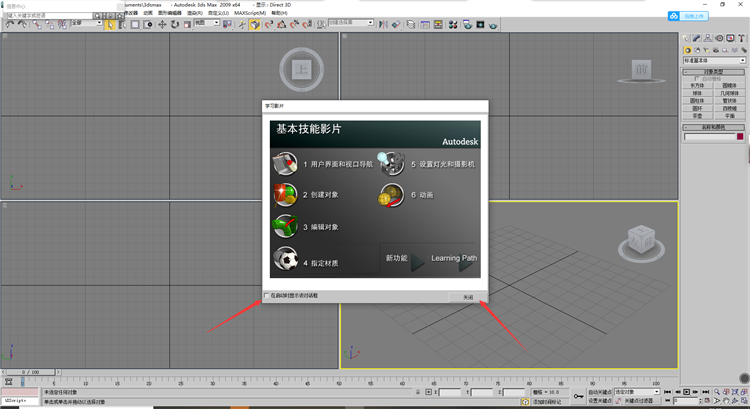
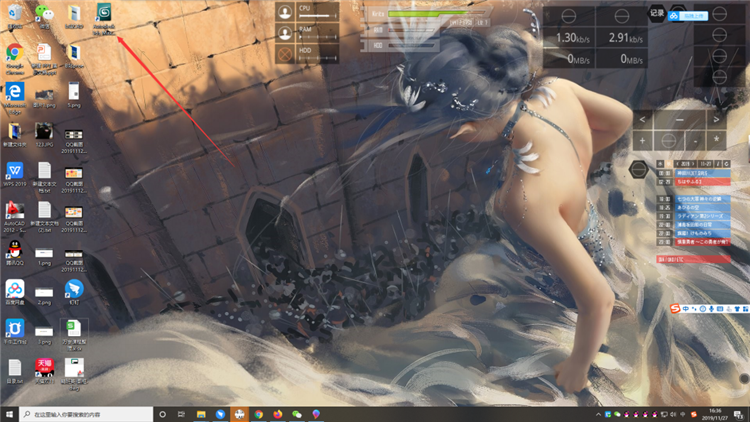
到这里已经安装完成了,如果在这其中有什么不懂的,可以咨询我们的客服老师哦~至于安装包在顶部可以下载

